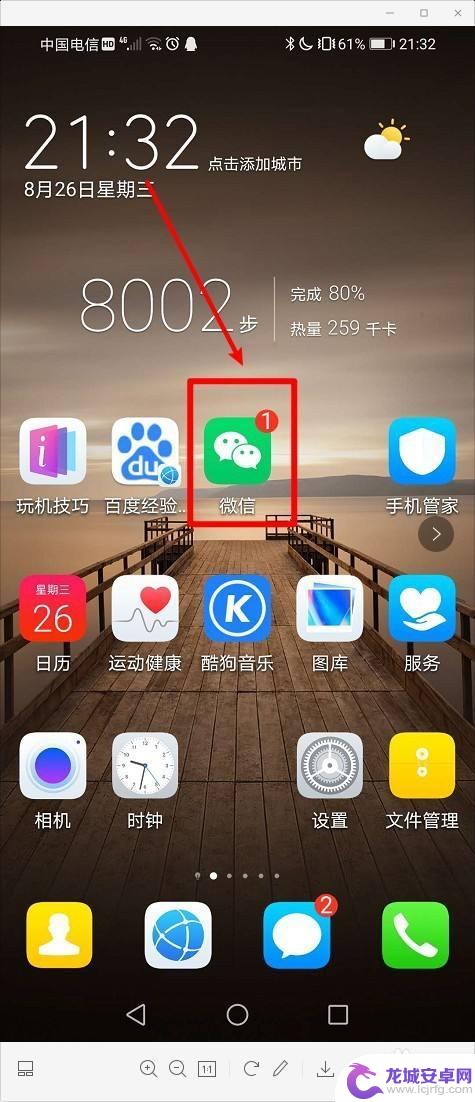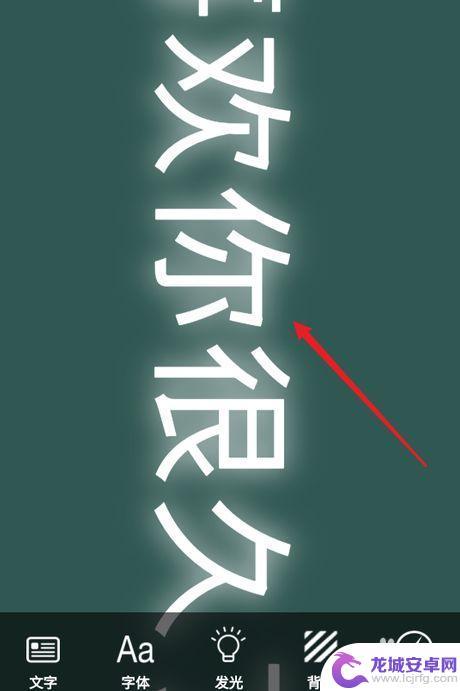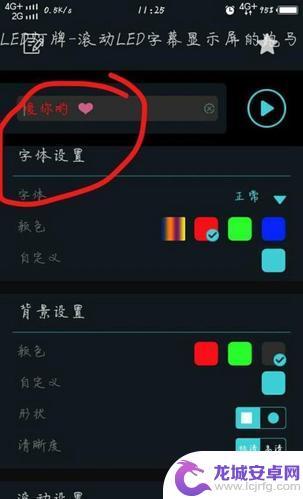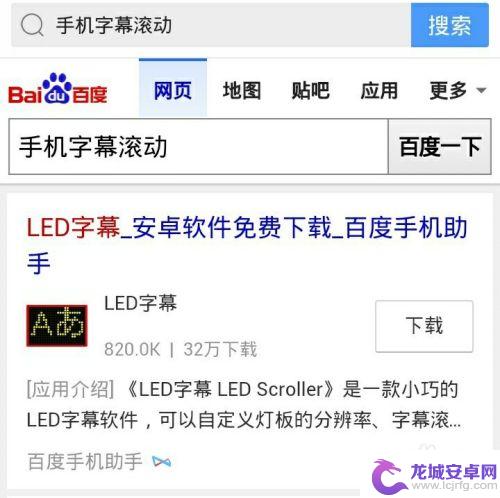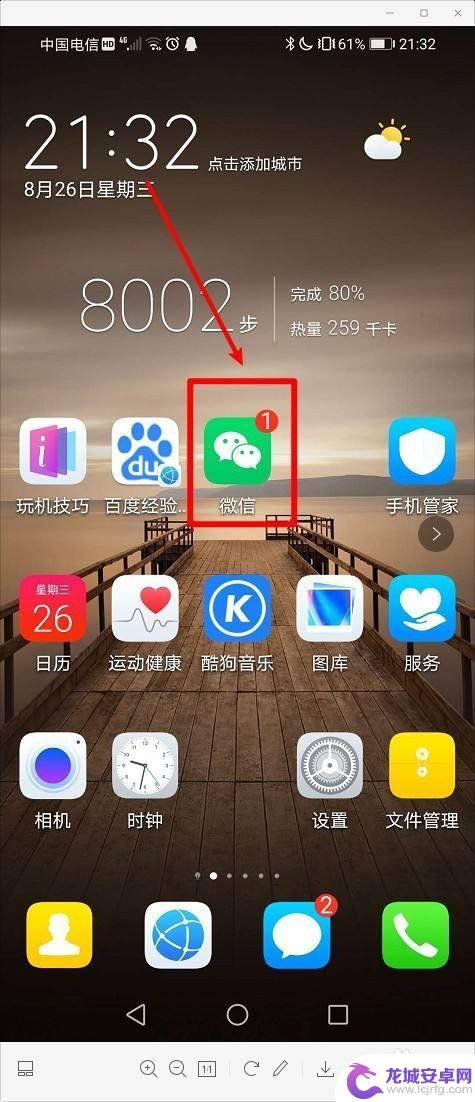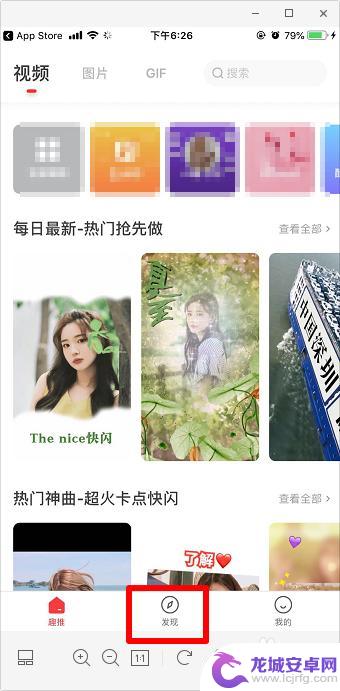手机大字幕滚动屏怎么设置 手机屏幕上滚动字幕显示
随着手机屏幕变大,大字幕滚动屏幕功能也成为了手机用户们追逐的新潮流,通过设置手机屏幕上的滚动字幕,用户可以自定义显示的内容,并且让信息更加醒目。无论是用于提醒自己重要事项,还是展示个性化的文字,大字幕滚动屏幕功能为手机增添了更多乐趣和实用性。如何设置手机屏幕上的滚动字幕显示呢?让我们一起来探讨一下吧。
手机屏幕上滚动字幕显示
步骤如下:
1.解锁手机,找到“微信”图标。点击进入。
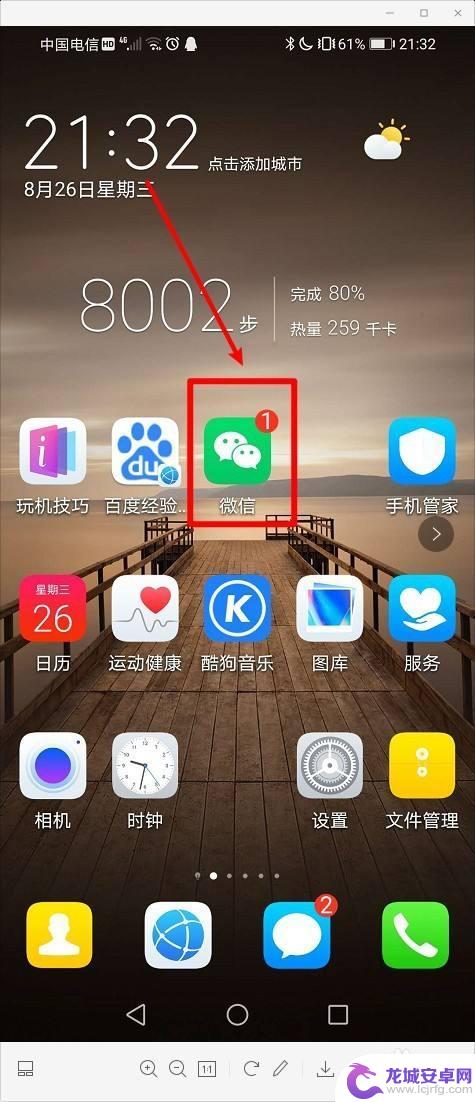
2.找到“发现”,点击进入。
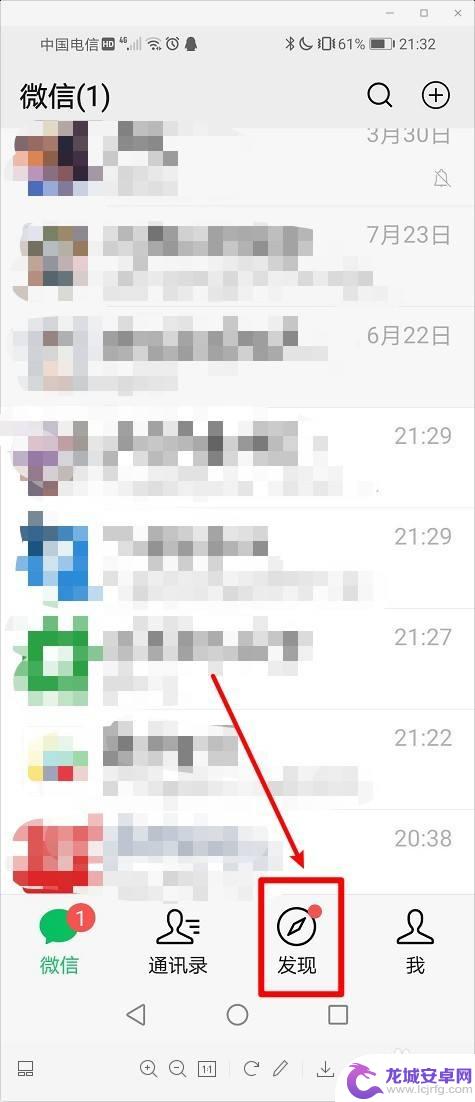
3.找到“小程序”,点击进入。
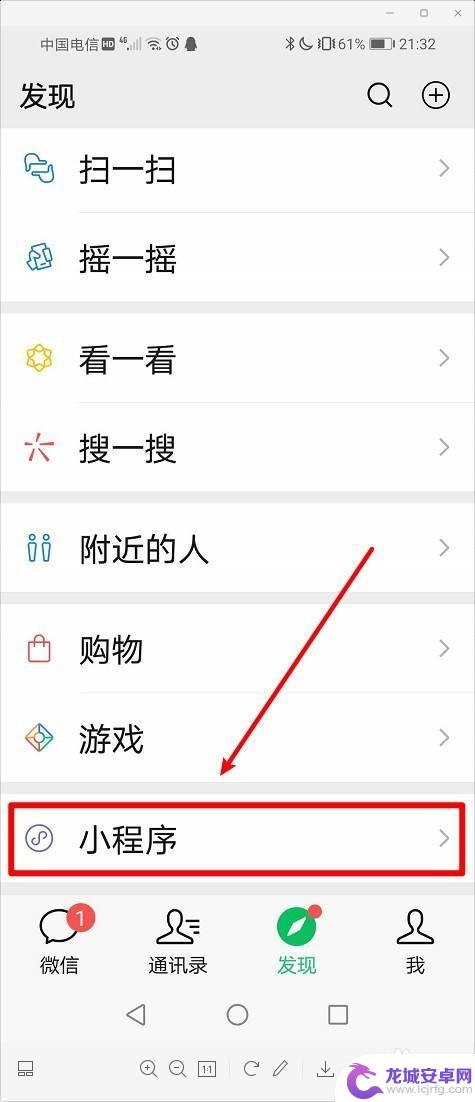
4.点击“搜索”图标;
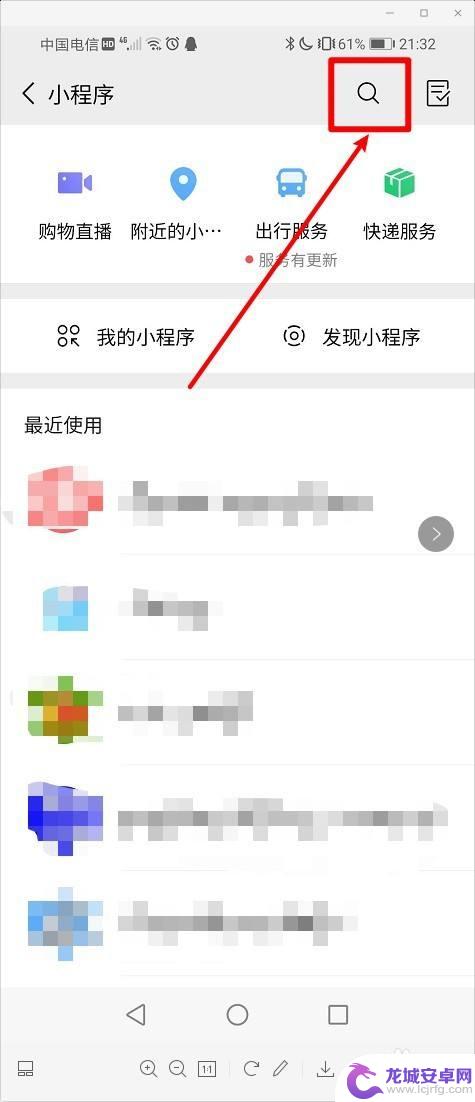
5.输入"弹幕"进行搜索;
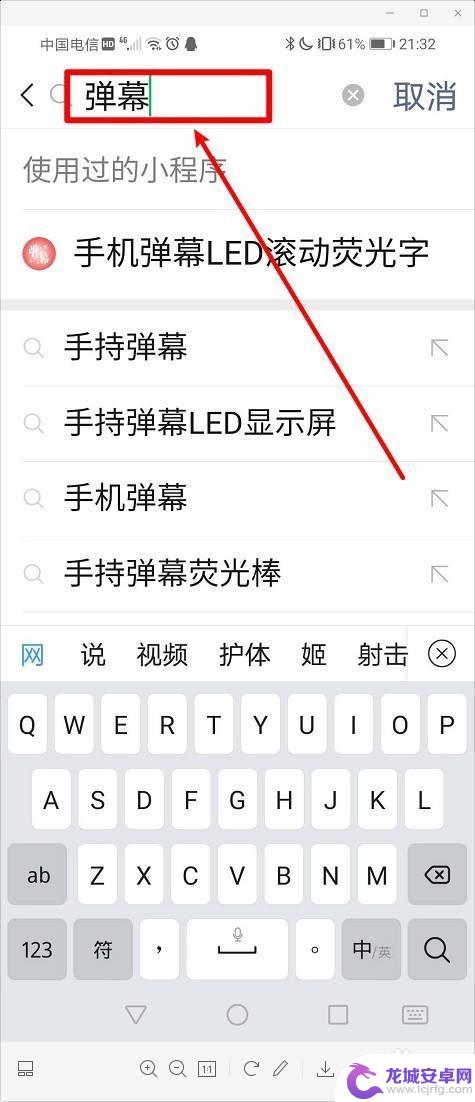
6.在搜索出的小程序中点击第一个;
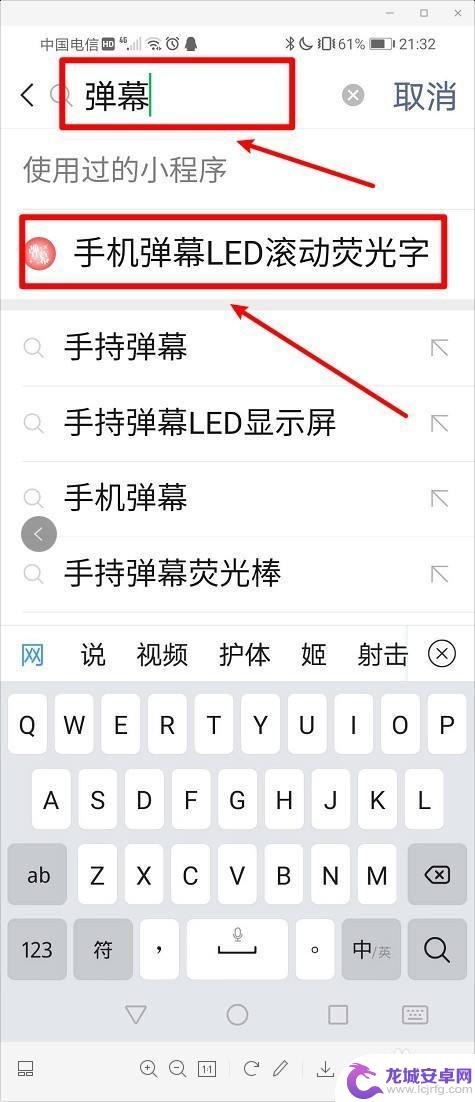
7.点击选择滚动字幕的样式;
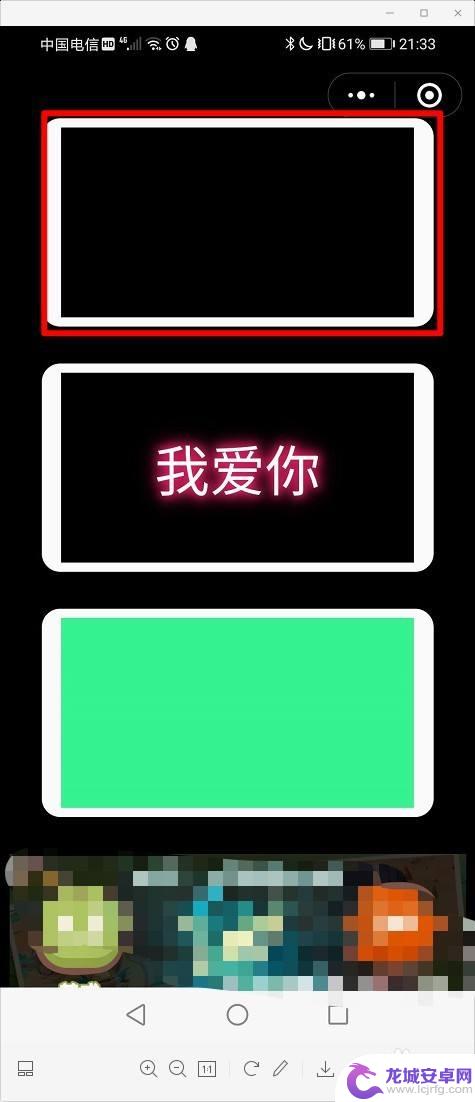
8.点击屏幕;
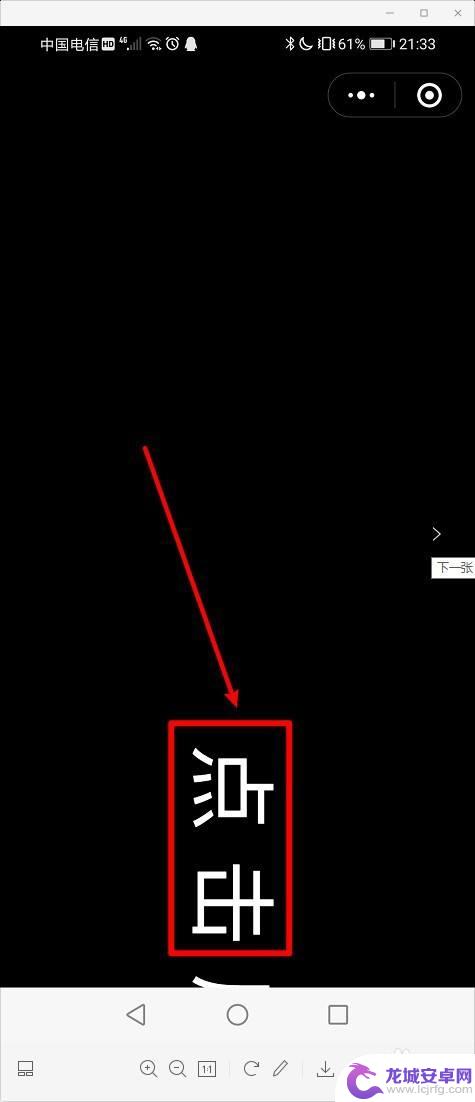
9.输入小显示的文字;如何再点击屏幕;
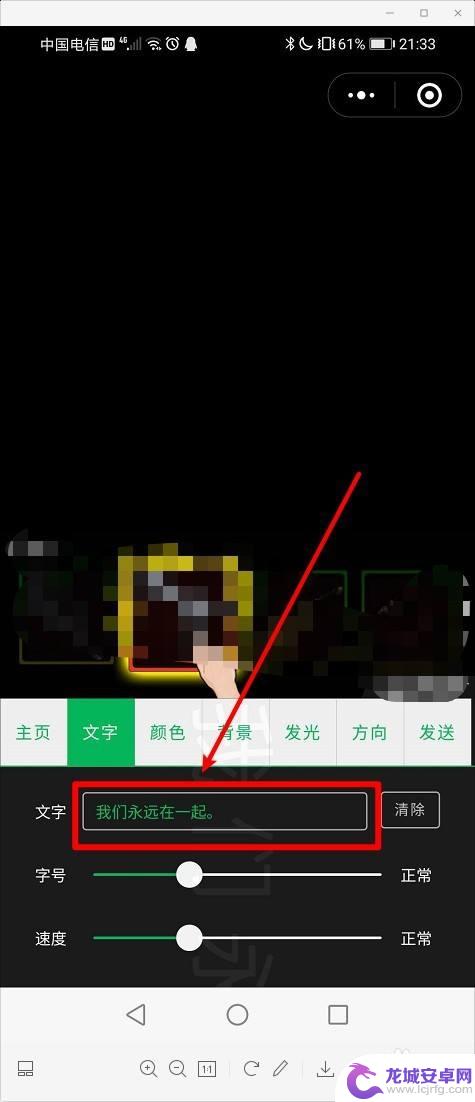
10.可以看到屏幕上已显示滚动的字幕。

以上就是手机大字幕滚动屏设置的全部内容,如果遇到这种情况,可以按照以上操作进行解决,非常简单快速。
相关教程
-
手机滚屏文字怎么设置 如何在手机上设置文字滚动显示
在手机上设置文字滚动显示是一种很常见的功能,可以让文字在屏幕上滚动显示,让阅读更加方便,在手机设置中,一般可以在显示设置中找到文字滚动的选项,用户可以根据自己的喜好选择是否开启...
-
怎么在手机屏幕上显示滚动大字 在手机上显示滚动大字的方法步骤
在现如今的移动互联网时代,手机已经成为人们生活不可或缺的工具之一,有时候我们希望在手机屏幕上显示一些特别的内容,比如滚动大字,以吸引他人的注意。怎么在手机上实现这样的效果呢?下...
-
手机屏幕上滚动的字怎么搞 手机滚动字幕怎么设置
在现如今的时代,手机已经成为了人们生活中不可或缺的一部分,而手机屏幕上滚动的字,正是为了满足人们对于实时信息获取的需求而设计的一项功能。要想实现手机滚动字幕的设置,我们可以借助...
-
手机屏幕上滚动字幕 手机怎么滚动显示字幕教程
现代人对手机的依赖已经难以想象,它已经成为我们生活中不可或缺的一部分,而手机屏幕上滚动字幕的功能,更是为我们提供了一种全新的信息获取方式。无论是在公共场合等候,还是在娱乐休闲时...
-
怎么设置手机滚动加油 如何在手机屏幕上显示跑马灯效果的文字
在现代社会,手机已经成为人们生活中不可或缺的一部分,有时我们希望能够给手机添加一些独特的功能,以增添使用的乐趣和便利性。其中,设置手机滚动加油和在手机屏幕上显示跑马灯效果的文字...
-
手机字幕滚动视频怎么制作 手机视频滚动字幕制作教程
手机字幕滚动视频制作已成为现代社交媒体平台上一种备受欢迎的内容创作方式,通过在手机视频上添加滚动字幕,不仅能够吸引更多的观众,还能够提升视频的信息传递...
-
如何用语音唤醒苹果6手机 苹果手机语音唤醒功能怎么开启
苹果6手机拥有强大的语音唤醒功能,只需简单的操作就能让手机立即听从您的指令,想要开启这项便利的功能,只需打开设置,点击Siri和搜索,然后将允许Siri在锁定状态下工作选项打开...
-
苹果x手机怎么关掉 苹果手机关机关不掉解决方法
在我们日常生活中,手机已经成为了我们不可或缺的一部分,尤其是苹果X手机,其出色的性能和设计深受用户喜爱。有时候我们可能会遇到一些困扰,比如无法关机的情况。苹果手机关机关不掉的问...
-
如何查看苹果手机详细信息 苹果手机如何查看详细设备信息
苹果手机作为一款备受瞩目的智能手机,拥有许多令人称赞的功能和设计,有时我们可能需要查看更详细的设备信息,以便更好地了解手机的性能和配置。如何查看苹果手机的详细信息呢?通过一些简...
-
手机怎么把图片保存到u盘 手机照片传到U盘教程
在日常生活中,我们经常会遇到手机存储空间不足的问题,尤其是拍摄大量照片后,想要将手机中的照片传输到U盘中保存是一个很好的解决办法。但是许多人可能不清楚如何操作。今天我们就来教大...